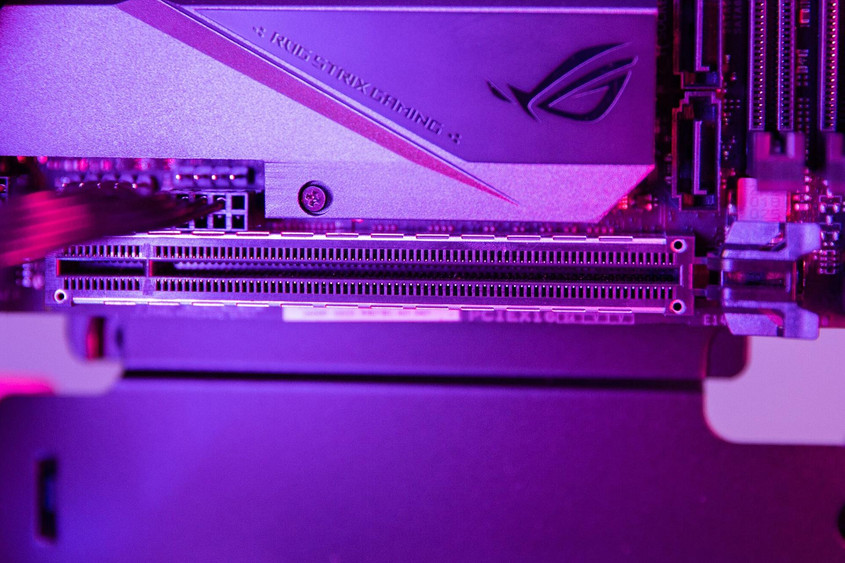Alt skal gå så fort i dag, og helst skal alt også skje samtidig. Dagens prosessorkretser, som sitter i alt fra nettbrett, droner, mobiler og datamaskiner, er blitt imponerende raske og kraftige. Men det kreves mer enn bare beregningskraft for å skape en god brukeropplevelse.
Et aspekt som ofte glemmes, er at det trengs lagringsteknikk som henger med i svingene. Hvis lagringsenheten din ikke klarer å levere data like raskt som prosessoren din etterspør det, stopper alt. For å redusere frustrasjonen og forbedre opplevelsen av din datamaskin, er det derfor viktig å også velge riktig lagringsløsning.
Kjapp oppsummering av Lagringsguiden del 1
- SSD-enheter er raskest på alt, men spesielt til å starte programmer og spill
- En HDD har best pris for lagring av mye data
- En fysisk mindre SSD kan være betydelig raskere enn en større
- SATA, M.2, PCIe og NVMe er begrepene du må holde styr på
I denne artikkelserien i tre deler kommer vi til å gjøre et dypdykk i lagringsjungelene, ta en titt på de viktigste begrepene du skal holde styr på, lagringstips og triks, samt hvilken type eller kombinasjon av lagringsenheter som passer forskjellige brukere. Til slutt skal vi vise hvordan du installerer forskjellige lagringsenheter. Vi starter i dag med å legge grunnlaget: Hvilke formater kan du velge mellom, og hva skiller egentlig en SSD fra en harddisk?
HDD og SSD – mekanisk eller elektrisk motor?
TL:DR – En SSD-enhet er ofte mange ganger raskere til dataoverføringer enn en HDD, og i en helt egen liga ved håndtering av mange små filer, som når du starter programmer eller spill. Bruk alltid en SSD som primær lagringsenhet på datamaskinen din. En harddisk er tradisjonelt mer klumpete og ømtålig enn en SSD, men gir fortsatt mer lagringsplass for pengene.
Vi starter med det åpenbare spørsmålet: Hva er egentlig forskjellen på en HDD og en SSD, samt slår fast hvorfor ordet «SSD-disk» verken passer på kjøkkenet eller i lagringsordlisten.
Den klassiske, mekaniske harddisken, HDD (Hard Disk Drive), er trolig de aller fleste databrukere kjent med. Den har eksistert siden 50-tallet og har vært på plass som lagringsenhet i personlige datamaskiner i veldig lang tid. En harddisk inneholder én eller flere roterende metallskiver, og ved hjelp av en mekanisk arm beveger lesehodet seg over de roterende diskene for å finne og arbeide med den dataen prosessoren din etterspør.

Til en harddisk blir data gjerne skrevet sekvensielt, det vil si fortløpende etter hverandre, og en harddisk fungerer ofte effektivt så lenge den kan fokusere på å jobbe med én eller flere store filer. Av naturlige grunner reduseres en HDDs prestasjon raskt når leserarmen må gjøre mange fysiske forflytninger samtidig for å lese inn flere små filer som ligger på forskjellige steder på de fysiske skivene.
I situasjoner der mye lagringsplass er viktigere enn maksimal prestasjon, er harddisken fortsatt et godt alternativ for forbrukere. I forbrukerklassen er prisen per GB på harddisker under 30-40 øre, sammenlignet med rundt 2-3 kroner per GB på SSD-enheter.
En SSD-enhet (Solid State Drive) er ellers teknisk overlegen på nærmest alle nivåer. Lagringsenheten er beregnet å fylle samme funksjon som en vanlig, mekanisk harddisk, men med digital teknikk. Med andre ord er en «SSD-disk» et feil begrep (det finnes ingen skiver), og «SSD-enhet» er et mer passende og alminnelig anerkjent begrep. SSD-enheten benytter seg av digitale minnekretser (ofte flashminne), og det er samme type lagringsteknikk som du finner i telefoner, USB-lagringsenheter og andre slanke elektronikkprodukter til hjemmet.

| Egenskap | Samsung 970 Evo M.2 SSD | Samsung 860 Evo SATA SSD | 10TB 7200 RPM HDD |
| Maks lesehastighet | 3 500 MB/s | 550 MB/s | ~250 MB/s |
| Tilfeldig lesing (4KB, QD32) | Opp til 500 000 IOPS | Opp til 90 000 IOPS | ~700 IOPS |
| Tilfeldig skriving (4KB, QD1) | Opp til 50 000 IOPS | Opp til 42 000 IOPS | ~240 IOPS |
De digitale minnekretsene i en SSD-enhet gjør det mulig å oppnå opptil 10 ganger høyere overføringshastighet ved flytting av store filer, men forskjellen blir enda større når det skjer flere ting samtidig. Ved lesing og skriving av mange små, forskjellige filer, som ved oppstart av Windows eller et program, er SSD enormt mye raskere enn en harddisk. Dette er en av grunnen til at også smarttelefonen eller nettbrettet ditt kan vekkes opp på brøkdelen av et sekund og for eksempel starte en app med det samme.
Vi kan sammenligne med bilmarkedet og forskjellige driftsformer. Akkurat som en bil med bensinmotor er nødt til å bygge opp turtallet før kraften blir tilgjengelig, må en mekanisk harddisk få opp turtallet på lagringsskivene sine. En bil med elektrisk motor har derimot maksimal kraft tilgjengelig hele tiden, og en SSD-enhet fungerer på samme måte, men med enda større prestasjonsfordeler.
Uten bevegelige deler blir flashlagring også helt lydløst, samt mye mer motstandsdyktig for støt og ytre påvirkning. Et annet interessant aspekt er at en SSD-enhet kan lagre forholdsvis mye data på veldig liten overflate, og dette gir deg som forbruker flere interessante formater å velge mellom.
Med små og slanke datachassiser, som In Win A1, er det ekstra behagelig med færre kabler og små lagringsenheter.

Visste du at SSD-enheten din kan overleve både deg og barnebarna dine?
Under en langvarig, uavhengig slitasjetester på SSD-enheter kunne testnettstedet NordicHardware slå fast at alle de tre tortur-testede enhetene overlevde det som tilsvarte 200 år med daglig, kontinuerlig bruk i en vanlig datamaskin. Samsung 840 Evo overlevde lengst, med totalt 2 000 TB skrevet data, tilsvarende omtrent 400 års normal bruk.
3,5″ eller 2,5″ SATA, M.2 og PCIe AIC – hvilke forskjellige formater finnes?
TL:DR – Ved oppgradering av en eldre datamaskin, eller hvis du har et stramt budsjett, er gjerne 2,5″-formatet et godt valg med høy kompatibilitet bakover. M.2 er for deg som vil ha maksimal prestasjon og/eller bygger et minimalistisk system med færrest mulig kabler.

Lagringsenheter for forbrukermarkedet har historisk sett kommet i to størrelser: 3,5-tommers harddisker til stasjonære datamaskiner og 2,5-tommers harddisker til bærbare datamaskiner. Dette er også de to formatene som er mest vanlige i dag for HDD, der de største 3,5-tommersenhetene både lagrer mer data og gir best prestasjon. Noe annet er det derimot på SSD-markedet.
De i særklasse mest vanlige formatene for en forbruker på jakt etter en SSD-enhet, er 2,5″ SATA og M.2. Den første er en god kombinasjon av kompatibilitet bakover og rimelig pris, et format som fungerer i nesten alle stasjonære datamaskiner fra de siste 5-10 årene og en enkel erstatning for en gammel HDD.
Mens en 2,5″-enhet er betydelig mer smidig enn det klassiske 3,5″-formatet, ser den likevel klumpete ut i sammenligning med en M.2-enhet. Dette formatet brukes ofte i høytytende, bærbare datamaskiner, men er også blitt populært i stasjonære datamaskiner med fokus på maksimal prestasjon og slanke formfaktorer. M.2-enheter kan nemlig, til tross for størrelsen, være betydelig raskere enn fysisk større 2,5-tommers SSD-enheter. Men det kommer vi tilbake til snart.
M.2-enheten installeres tradisjonelt direkte på hovedkortet, så du slipper en masse ekstra kabler til strøm og data, samt at de ikke trenger en egen plass i enheten.
For de mer ekstreme prestasjonsenhetene finnes det et innstikkskort med PCI Express-kontakt (PCIe AIC, Add in Card) som kobles inn i lignende porter som de du bruker til grafikkortet ditt. Dette formatet blir først og fremst brukt på SSD-produkter til det profesjonelle markedet, og koster derfor gjerne mye mer.
SATA, PCIe og NVMe – ikke bare kontakter å holde styr på
TL:DR – Ta en titt på bruksanvisningen til datamaskinen din eller hovedkortet ditt for å se hvilke kontakter og overføringsstandarder som støttes. Alle 2,5″ SATA- og M.2-enheter med SATA-datagrensesnitt er begrenset til ~550 MB/s. M.2-enheter med PCIe 3.0 x4 datagrensesnitt og NVMe-støtte er det klar beste prestasjonsvalget, med opptil og over 3 000 MB/s.
SATA, M.2 og PCIe (PCI Express) står ikke bare for hvilken type fysisk kontakt lagringsenheten din bruker, men også for hvordan SSD-en din prater med resten av datamaskinen din.
For integrerte lagringsenheter er de to vanligste fysiske kontaktene SATA og M.2. SATA-kontakten kjennes igjen ved at den kobler sammen lagringsenheten med hovedkortet via en datakabel, samt en ekstra, dedikert strømkabel fra datamaskinens nettaggregat. M.2 kobles derimot direkte til hovedkortet og sender både data og strøm gjennom samme kontakt. M.2-kontakten har også kapasitet til å håndtere mer data enn en SATA-tilkobling. PCIe AIC-enheter kobles, som M.2, direkte til hovedkortet, og er den fysiske kontakten med høyest datakapasitet.

Alle SATA-enheter benytter seg i dag av et overføringsgrensesnitt med samme navn, samt en overføringsstandard med navnet AHCI. I praksis betyr det at alle SATA-lagringsenheter (uavhengig av fysisk kontakt) har en maksimal dataoverføring på rundt 550 MB/s.
Med M.2-formatet og dets fysisk mer kapable tilkoblingskontakt kan produsentene velge å benytte seg av PCIe-grensesnitt for dataoverføring i stedet for SATA. I dag bruker M.2-enheter på det meste fire PCIe 3.0-datakanaler (PCIe 3.0 x4), noe som gir en teoretisk, maksimal overføringshastighet et godt stykke over 3 000 MB/s. Det tilsvarer drøyt 5 ganger høyere maksimal datahastighet enn en M.2-enhet med SATA-grensesnitt.
Dersom SSD-enheten din er en elbil, kan SATA-grensesnittet sammenlignes med en smal landevei med bare én fil i hver retning og tydelig hastighetsbegrensning gjennom AHCI-standarden. PCIe-grensesnittet er en motorvei med 2 eller 4 filer og høyere hastighetsgrense, takket være NVMe-standarden.
| Fysisk tilkobling | Overføringsgrensesnitt | Overføringsstandard | Maks ytelse |
| SATA | SATA | AHCI | ~550 MB/s |
| mSATA | SATA | AHCI | ~550 MB/s |
| M.2 (SATA) | SATA | AHCI | ~550 MB/s |
| M.2 (PCIe) | PCIe 4x PCIe 2x | NVMe NVMe | ~3500 MB/s ~780 – 1560 MB/s |
Bare sørg for at den bærbare datamaskinen din eller hovedkortet ditt har støtte for NVMe. Det kreves nemlig at du har NVMe-støtte for at du skal kunne starte Windows fra en SSD-enhet som benytter seg av PCIe NVMe-grensesnittet.
For eksterne enheter benyttes ofte en USB Type-A eller den nyeste USB Type-C-kontakten. Type-C er den nyeste, fysiske USB-kontakten som brukes i alt fra bærbare datamaskiner til smarttelefoner og eksterne lagringsløsninger. Mens en tradisjonell USB Type-A-kontakt kun kommuniserer med forskjellige USB-datagrensesnitt opp til en teoretisk datahastighet på 1 250 MB/s, kan en Type-C-kontakt også benytte seg av datagrensesnittet Thunderbolt 3.0 med NVMe-støtte. Grensesnittet har en teoretisk båndbredde på 5 000 MB/s, men leverer i praksis opp mot 3 000 MB/s fra de mest kraftige, eksterne SSD-enhetene.
Så hvilken lagringsenhet skal jeg velge?
Som du ser, er det mange alternativer og valgmuligheter for den som skal kjøpe ny datamaskin eller oppgradere sin gamle. Vi kan allerede i del 1 slå fast at en SSD er det beste valget i alle situasjoner når det gjelder prestasjon og opplevelse. Mekaniske harddisker er derimot et godt tillegg når du vil lagre store mengder data så billig som mulig. For deg som er nysgjerrig på noen av de SSD-enhetene som brukes i artikkelseriene, er de listet opp her.
- Samsung 970 Evo M.2 (250GB/500GB/1TB/2TB)
- Samsung 860 Evo SATA (250GB/500GB/1TB/2TB/4TB)
- Samsung T5 Portable Type-C (250GB/500GB/1TB/2TB)
Lagringsnyheter fra Samsung:
I neste del av lagringsguiden vår kommer vi til å snakke mer om hvor stor og rask SSD du trenger, og om du bør satse på flere lagringsenheter i stedet for én alene. Del 2 i lagringsguiden blir publisert senere i desember, men frem til da er dere hjertelig velkommen til å fortelle om tanker og erfaringer rundt lagring og SSD-enheter i kommentarfeltet. Vi sees!